戴尔和华硕的质量对比分析(从性能、可靠性、设计和售后服务等方面比较两大品牌的优劣)
187
2025 / 06 / 28
戴尔5488是一款性能优秀的笔记本电脑,但在使用过程中难免会遇到一些系统问题,这时候重新安装win10操作系统是一个有效的解决办法。本文将为大家详细介绍如何以戴尔5488为例进行win10的重装,通过一步步的教程,帮助大家轻松解决系统问题。

1.确认备份数据:在重装系统之前,首先需要确认自己的重要数据已经备份至外部存储设备中,以防在重装过程中数据丢失。
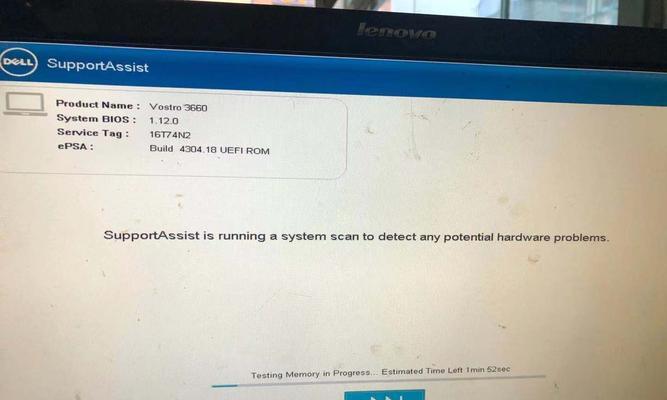
-在重装前,将重要的文件、照片、视频等备份至U盘或移动硬盘中。
-可以使用云存储服务,如百度云、腾讯微云等,将数据上传至云端。
2.下载Windows10镜像文件:在进行系统重装前,我们需要先下载Windows10的镜像文件,以便之后进行安装。

-打开浏览器,在官方网站或可信赖的下载站点上搜索Windows10镜像文件下载。
-选择与你的电脑硬件配置相匹配的Windows10版本,点击下载。
3.制作启动盘:在重新安装系统之前,我们需要制作一个可引导的启动盘,用于安装Windows10操作系统。
-准备一个空白的U盘或者光盘,容量不小于8GB。
-使用制作启动盘工具(如Rufus、WindowsUSB/DVDDownloadTool等),将下载好的Windows10镜像文件写入U盘或光盘中。
4.进入BIOS设置:在重装系统之前,我们需要进入电脑的BIOS设置界面,将启动顺序调整为从U盘或光盘启动。
-重启戴尔5488笔记本电脑,同时按下F2键(不同电脑可能使用不同快捷键,如F10、ESC等)进入BIOS设置界面。
-在BIOS设置界面中,找到“Boot”或“启动顺序”的选项,将U盘或光盘设为第一启动项。
5.开始安装:进入BIOS设置界面并设置好启动顺序后,我们可以开始安装Windows10操作系统了。
-重启戴尔5488笔记本电脑,系统会自动从U盘或光盘启动。
-按照屏幕上的提示,选择语言、时区和键盘布局等设置,点击“下一步”继续。
6.选择安装类型:在安装Windows10操作系统时,我们可以选择保留文件还是进行全新安装。
-如果你希望保留原来的个人文件和应用程序,选择“保留个人文件和应用程序”。
-如果你希望进行全新安装,选择“无需保留个人文件和应用程序”。
7.确认分区:在安装Windows10操作系统时,我们需要对电脑硬盘进行分区,并选择安装系统的分区。
-在分区界面上,选择一个空闲的硬盘分区,点击“下一步”继续安装。
-如果硬盘没有分区,可以选择“新建”来创建一个分区。
8.等待安装:在安装Windows10操作系统时,我们需要等待系统自动进行文件复制、安装、设置等过程。
-这个过程需要一定的时间,请耐心等待。
9.完成安装:当Windows10操作系统安装完成后,系统会自动重启,进入初始设置界面。
-根据屏幕上的提示,设置时区、网络连接、账户等信息。
10.安装驱动程序:在重装Windows10操作系统后,我们需要安装戴尔5488笔记本电脑的驱动程序,以保证硬件的正常运行。
-打开戴尔官方网站,在支持页面上搜索戴尔5488的驱动程序。
-下载并安装与你的笔记本硬件配置相匹配的驱动程序。
11.更新系统:在完成系统的重装和驱动程序的安装后,我们需要及时更新Windows10操作系统,以获取最新的功能和修复安全漏洞。
-打开“设置”应用,点击“更新和安全”选项。
-点击“检查更新”按钮,系统会自动下载并安装最新的更新。
12.恢复个人文件:在重装系统后,我们可以将之前备份的个人文件恢复到电脑中。
-将备份的个人文件复制到电脑硬盘的合适位置。
-如果使用云存储服务备份了文件,可以通过登录云端账户进行文件下载。
13.安装常用软件:在完成系统重装后,我们需要安装一些常用的软件,以满足日常工作和娱乐需求。
-打开浏览器,下载并安装常用软件,如浏览器、音乐播放器、办公软件等。
14.定期维护:在重新安装Windows10操作系统后,我们需要定期进行系统维护,以保持系统的稳定和安全。
-定期清理系统垃圾文件,可以使用系统自带的“磁盘清理”工具。
-及时更新操作系统和软件的补丁程序,以修复安全漏洞。
15.预防措施:为了避免频繁出现系统问题,我们需要采取一些预防措施来保护电脑和数据的安全。
-安装杀毒软件,定期进行病毒扫描。
-注意不要随意下载和安装不明来源的软件。
通过以上的步骤,我们可以轻松地重装win10操作系统,解决戴尔5488笔记本电脑的系统问题。在操作过程中,需要注意备份重要数据、选择合适的Windows10镜像文件、制作启动盘、调整启动顺序等。同时,在完成系统重装后,记得安装驱动程序、更新系统、恢复个人文件等。定期进行系统维护和采取预防措施,可以有效避免系统问题的发生。希望本文能对大家有所帮助!
